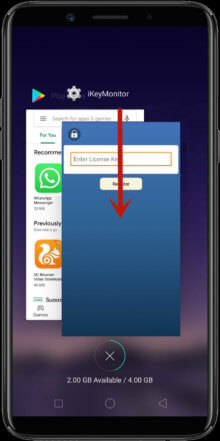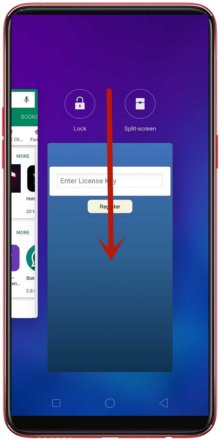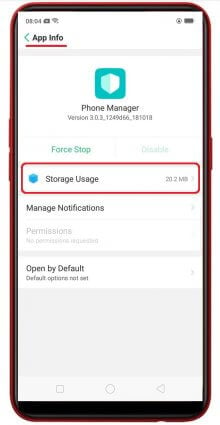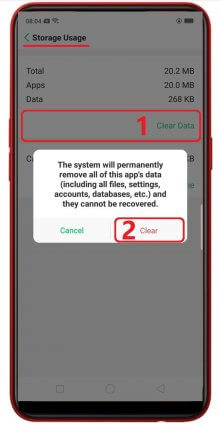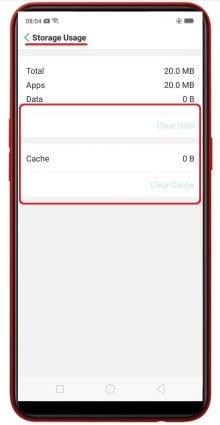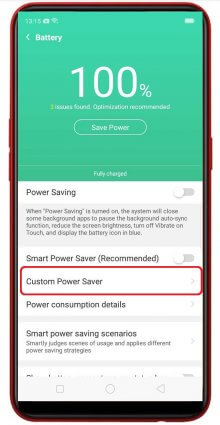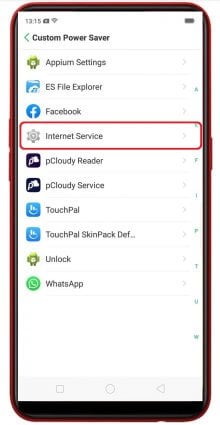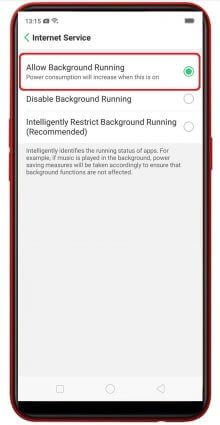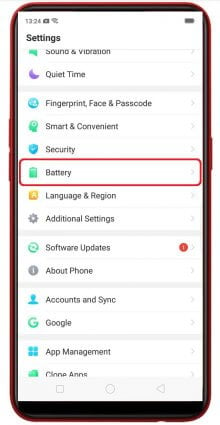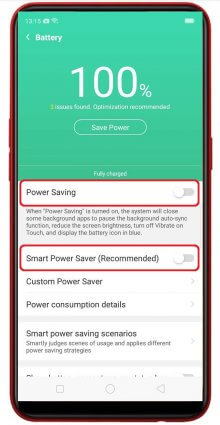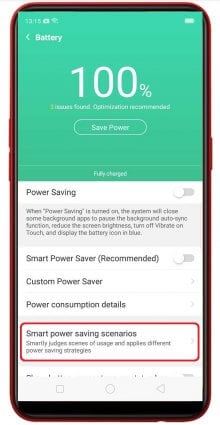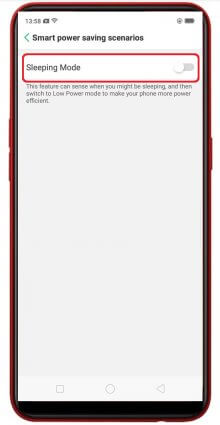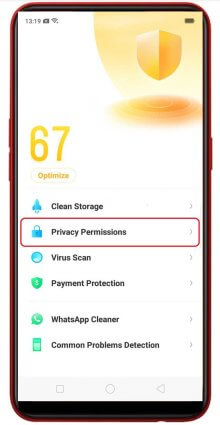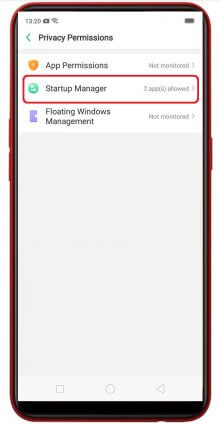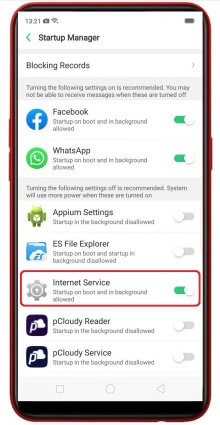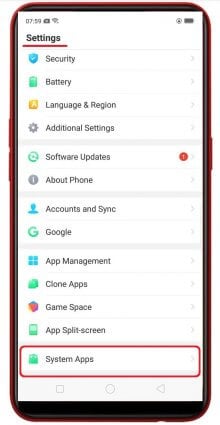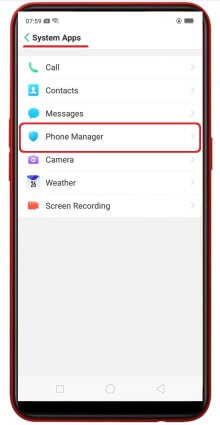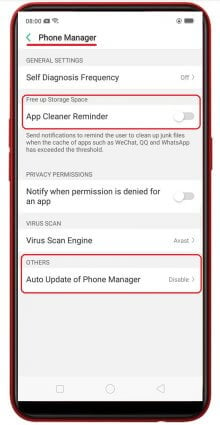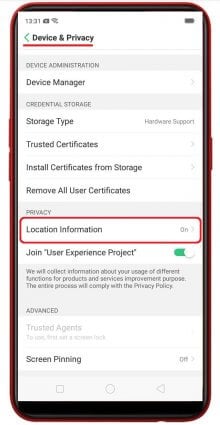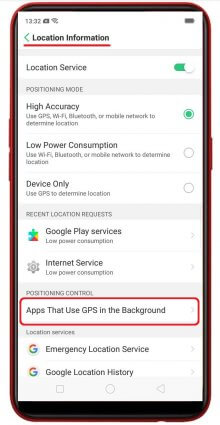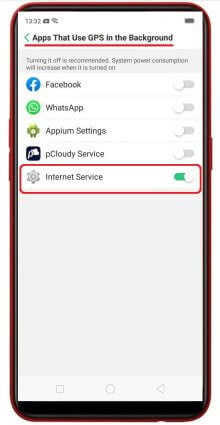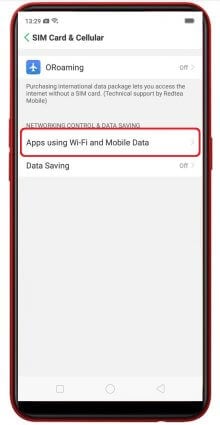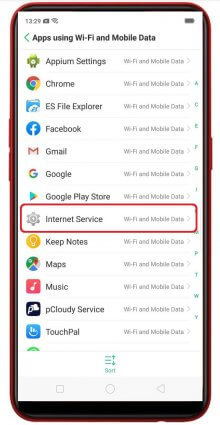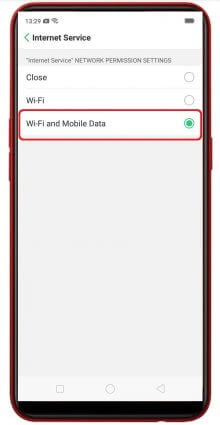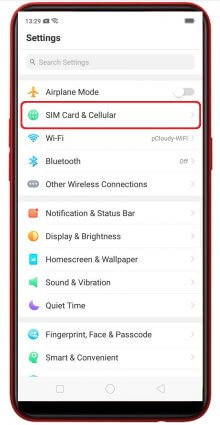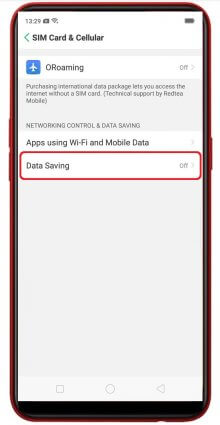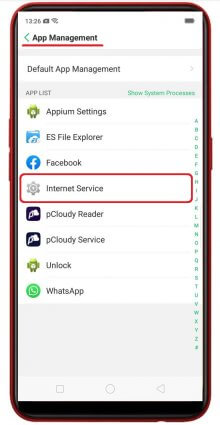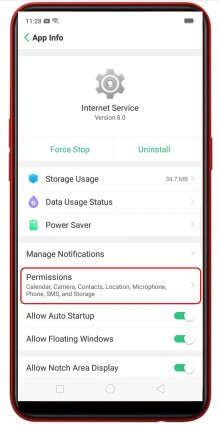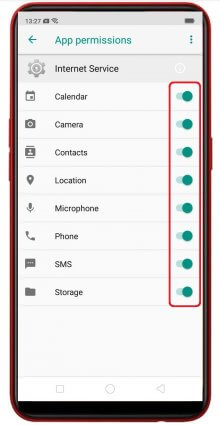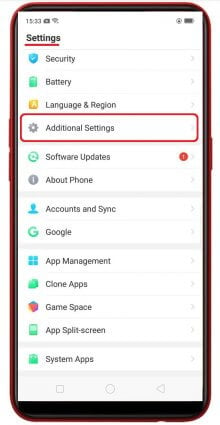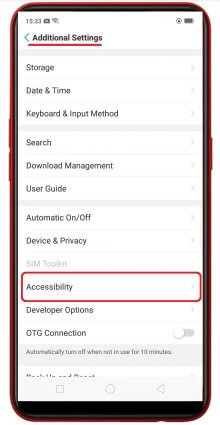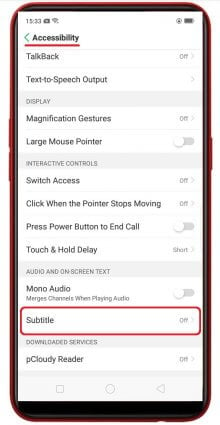Wichtige Einstellungen
Diese Einstellungen müssen ordnungsgemäß konfiguriert werden, um iKeyMonitor arbeiten zu halten.
- Download and Install the Special version from the Cloud Panel to lock iKeyMonitor App in "Recent Apps"
Swipe down on "iKeyMonitor" in "Recent Apps", or Tap on the "Lock" icon on the top of "iKeyMonitor" window, Swipe down on "iKeyMonitor" in "Recent Apps" - Öffnen Sie iKeyMonitor - Wizard - "Hide in Recent Apps", um die ausgeblendete Version zu installieren, um sie in aktuellen Apps auszublenden. Sie können die allgemeine Version auch manuell herunterladen und installieren, um die sonderliche Version zu überschreiben.
Tap on "Hide in Recent Apps", Tap on "Hide in Recent Apps" - Einstellungen > App Management > Systemprozesse anzeigen > Telefonmanager > Speichernutzung > Daten löschen > Löschen
Tippen Sie auf die Schaltfläche, um ihn zu stoppen. - Einstellungen > Batterie > Custom Power Saver > Internet Service > zulassen, dass Hintergrund ausgeführt wird
Auf "ON" stellen - Einstellungen > Batterie > Energiesparen & Smart Power Saver
Auf "OFF" eingestellt - Einstellungen > Batterie > Smart Energiesparszenarien > Schlafmodus
Auf "OFF" eingestellt - Telefon-Manager > Datenschutzberechtigungen > Start-Manager-> Internet Service
Auf "ON" stellen - Einstellungen > System Apps > Phone Manager > App Cleaner Reminder & Auto Update of Phone Manager
Auf "OFF" eingestellt - Einstellungen > zusätzliche Einstellungen > Geräte- und Datenschutz- > Standortinformationen > Apps, die GPS im Hintergrund > verwenden Internet Service
Auf "ON" stellen
Andere Einstellungen
Sie müssen diese Einstellungen in der Standardeinstellung zu ändern. Aber sie werden iKeyMonitor Funktionen beeinflussen, wenn vom Benutzer geändert.
- Einstellungen > SIM-Karte & Cellular > Apps mit WI-Fi und mobiler Daten> Internet Service > Wi-Fi und mobile Daten
Auf "ON" stellen - Einstellungen > SIM-Karte & Cellular > Datenspeicherung
Auf "OFF" eingestellt - Einstellungen > App Management > Internet Service > Berechtigungen > alle Berechtigungen
Auf "ON" stellen - Einstellungen > Zusätzliche Einstellungen > Barrierefreiheit > Untertitel
Auf "OFF" eingestellt